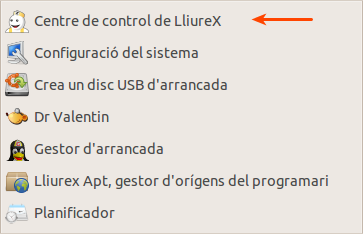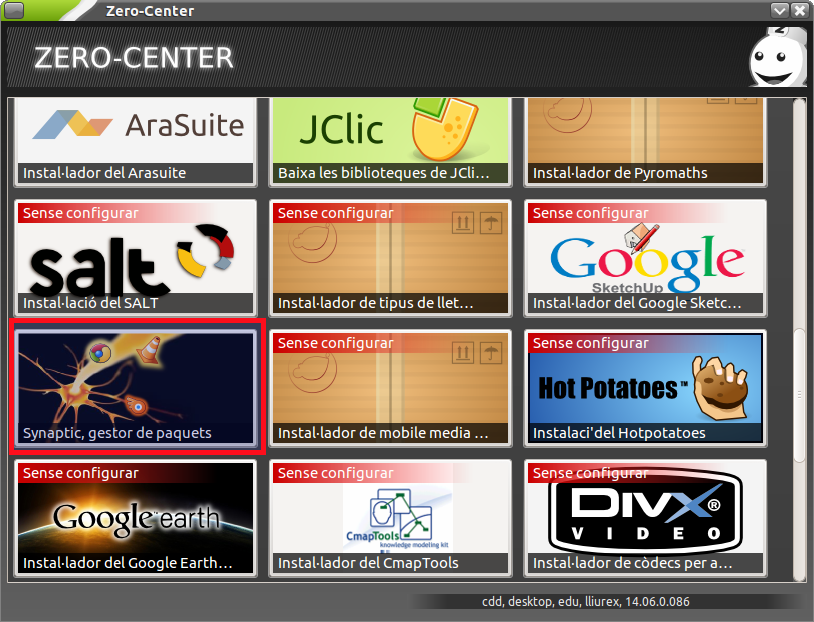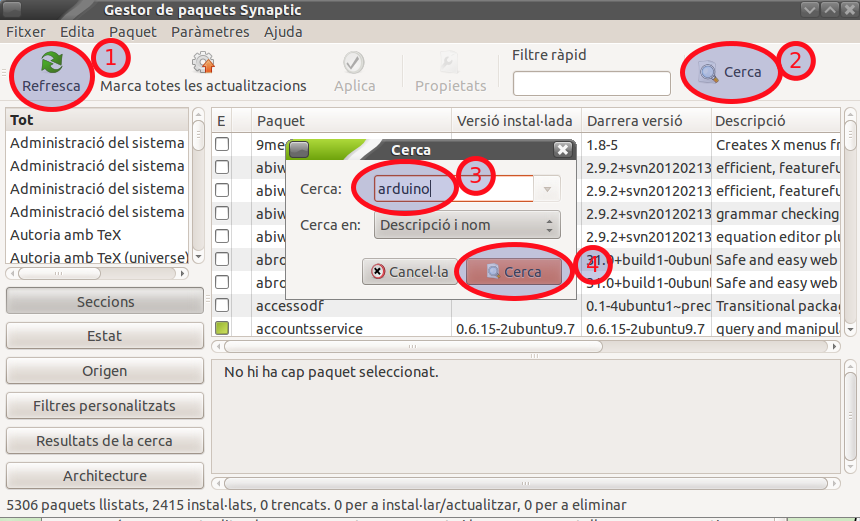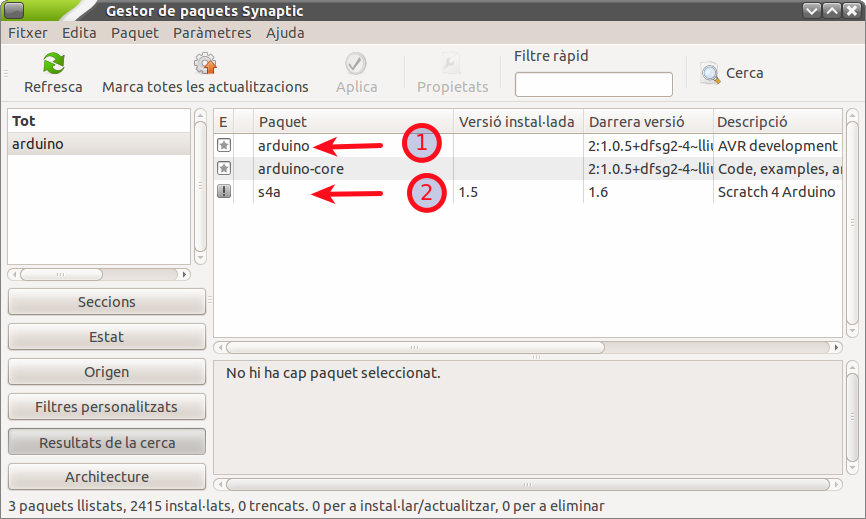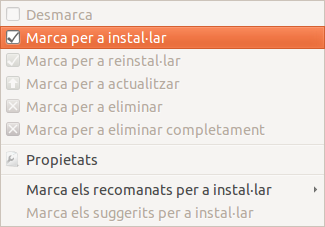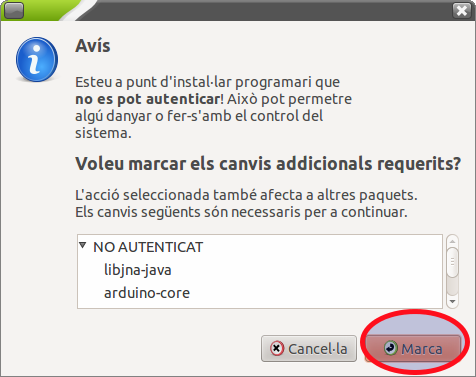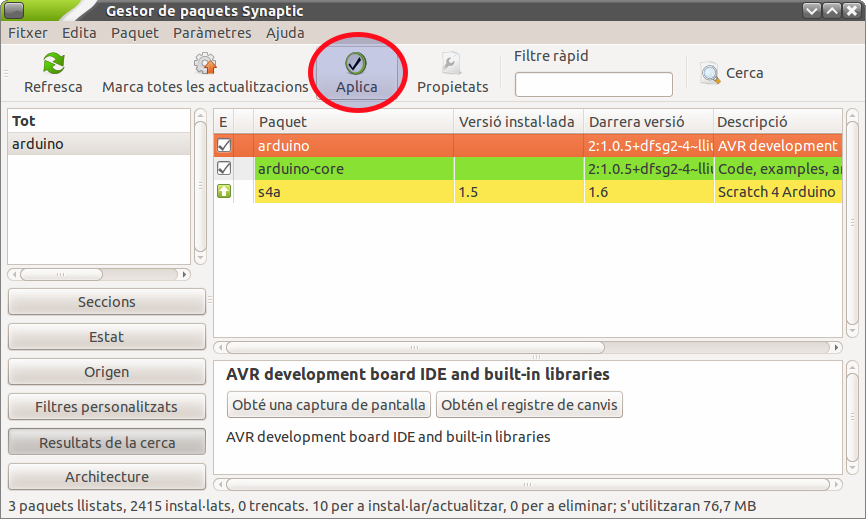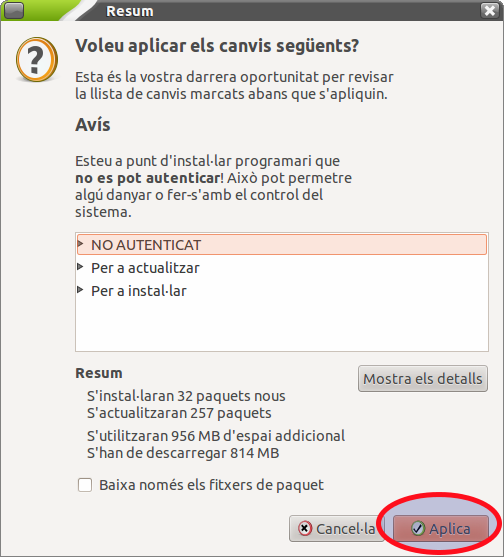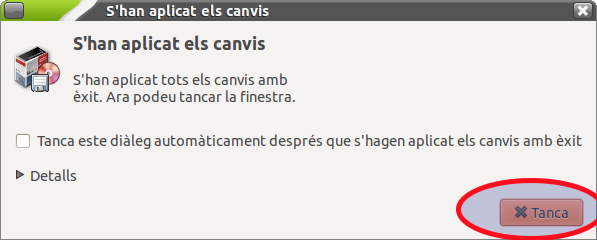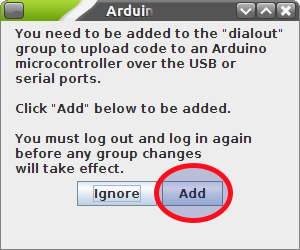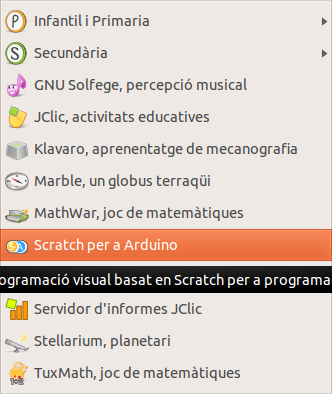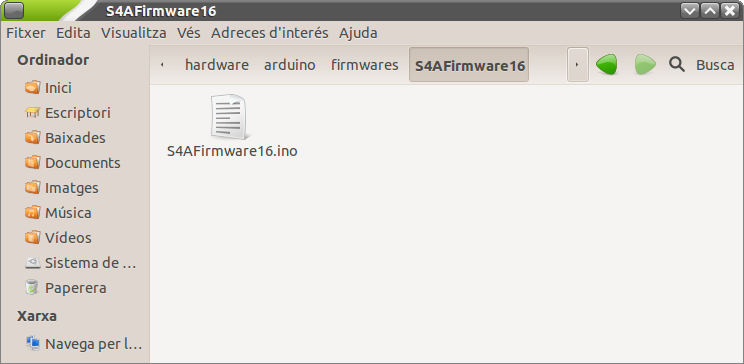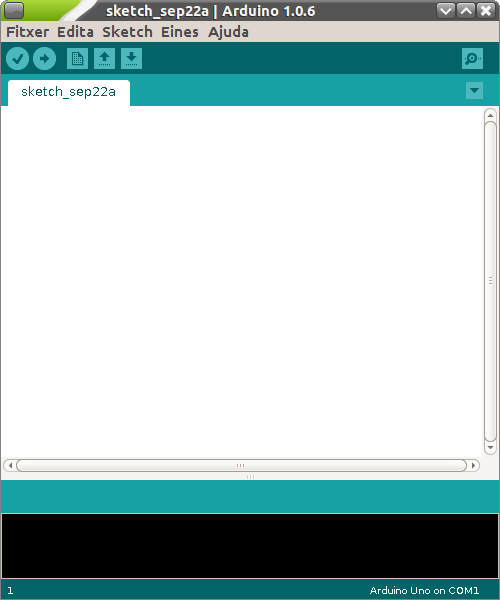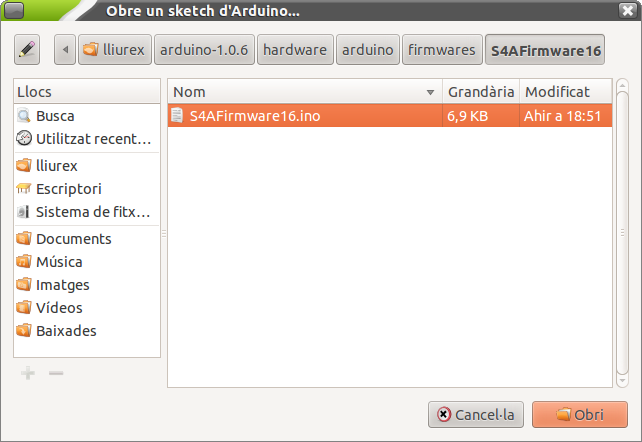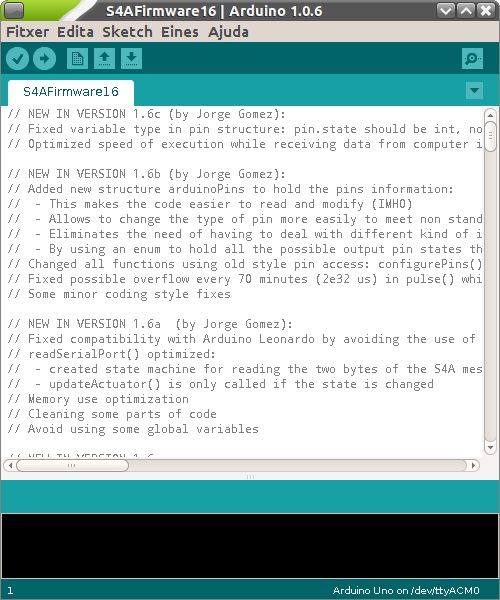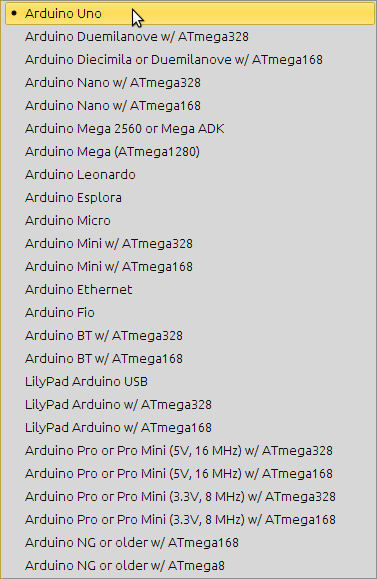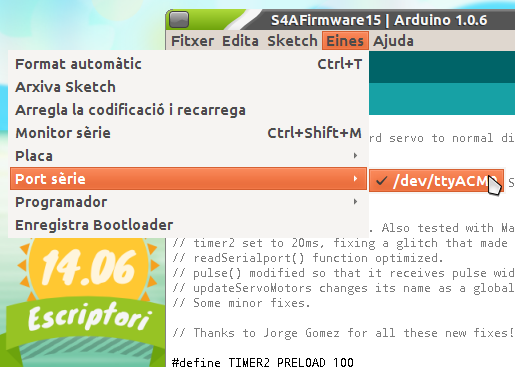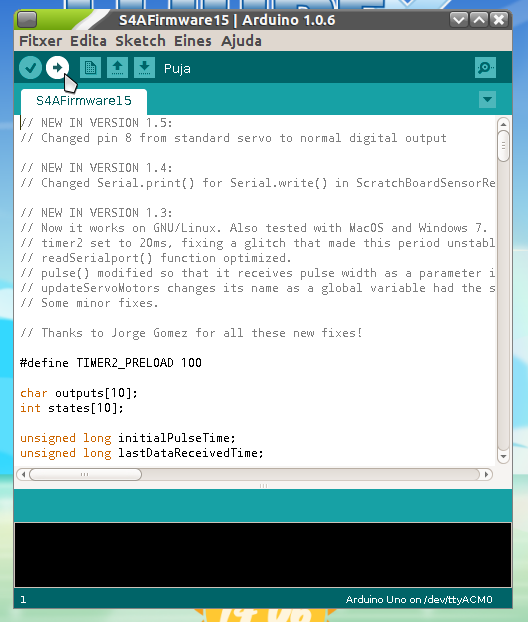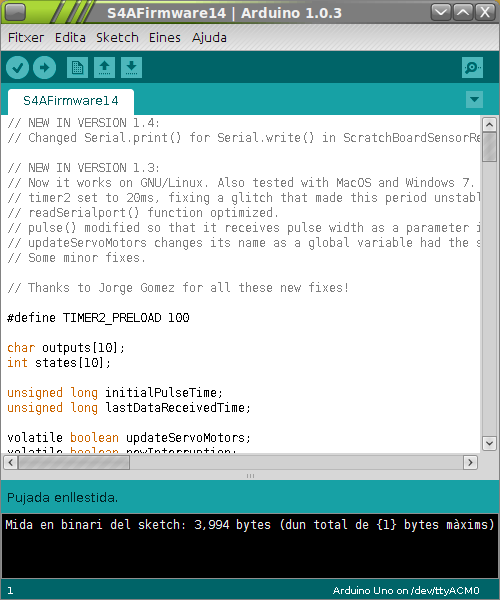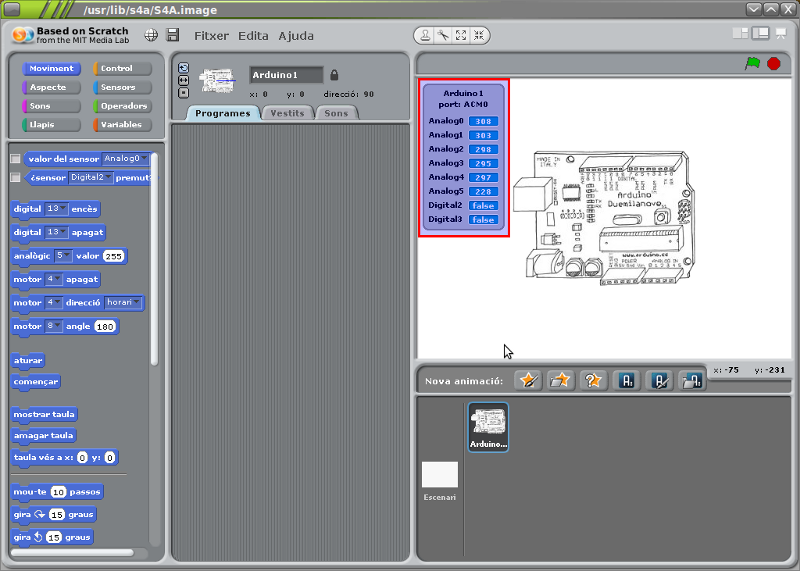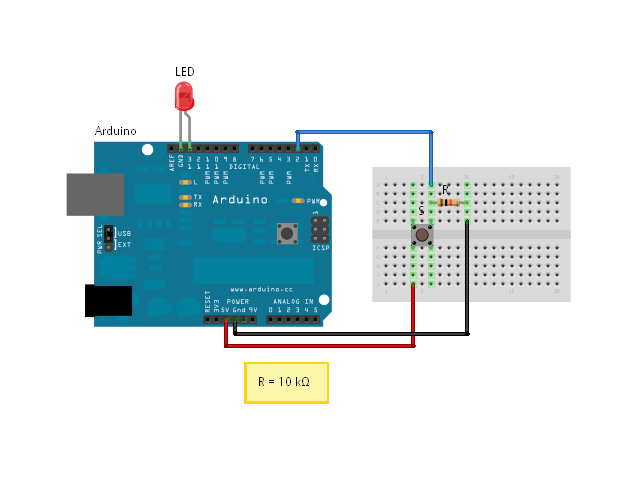Diferència entre revisions de la pàgina «Instal·lació de Scratch for Arduino en LliureX 14.06»
| Línia 1: | Línia 1: | ||
| − | {{Nota|NOTA: El següent manual serveix per a instal·lar la IDE Arduino i S4A 1.6 en ordinadors amb LliureX 14.06. Si no és el cas, pots seguir el manual Instal·lació de Scratch for Arduino en LliureX disponible en un enllaç al final del manual}} | + | {{Nota|NOTA: El següent manual serveix per a instal·lar la IDE Arduino i S4A 1.6 en ordinadors amb LliureX 14.06. Si no és el cas, pots seguir el manual "Instal·lació de Scratch for Arduino en LliureX" disponible en un enllaç al final del manual}} |
== Introducció == | == Introducció == | ||
Revisió del 21:43, 3 març 2015
Contingut
- 1 Introducció
- 2 Programari necessari
- 3 Instal·lació de la IDE Arduino i S4A en 5 minuts
- 4 Firmware de S4A
- 5 Provant S4A
- 6 Crèdits
- 7 Modificació de la versió 1.6 de S4A per a control de projectes de tecnologia
- 8 Fòrum de dubtes
- 9 Enllaços
- 10 Projectes amb Scratch i Arduino per a tecnologia. Aplicacions educatives
Introducció
Scratch for Arduino (S4A) ha estat creat per Marina Conde, Víctor Casado, Joan Güell, José García i Jordi Delgado amb l'ajuda del Grup de Programació Smalltalk del Citilab, un centre dedicat a la investigació, formació i promoció de la tecnologia digital.
"Arduino Uno 3" per datunie disponible en http://www.flickr.com/photos/datunie/8290929509/in/photostream sota llicència CC BY-SA 2.0
Programari necessari
Per poder utilitzar S4A és necessari tenir instal·lat prèviament el programari d'Arduino i actualitzar el microprogramari (en anglès firmware) de la placa. Són dos actes que ens permeten equipar al nostre ordinador amb un entorn molt intuïtiu i senzill.
Instal·lació de la IDE Arduino i S4A en 5 minuts
- Obre el Centre de control de LliureX.
Ves a Aplicacions > Administració de LliureX > Centre de control de LliureX
- Selecciona "Synaptic, gestor de paquets".
1.- Fes clic en el botó "Refresca" i refresca els paquets del repositori.
2.- Fes clic en el botó "Cerca"
3.- Cerca la paraula "arduino".
4.- Fes clic en el botó "Cerca".
- Apareixeran els paquets arduino i s4a.
1.- Fes clic amb el botó de la dreta del ratolí sobre el paquet "arduino" i selecciona "Marca per a instal·lar".
Apareixerà un avís que ens indica que instal·larà altres paquets necessaris per a que la IDE d'Arduino funcione correctament (dependències).
Fes clic al botó "Marca" per a marcar els canvis que vols aplicar.
2.- Fes clic amb el botó de la dreta del ratolí sobre el paquet "s4a" i selecciona "Marca per a instal·lar".
- Fes clic en el botó "Aplica" del Gestor de paquets Synaptic.
En l'exemple instal·larà la IDE d'Arduino i actualitzarà S4A de la versió 1.5 a la versió 1.6.
- El el quadre següent apareixerà un resum de tots els canvis que s'aplicaran. Fes clic al botó "Aplica"
No feu cas de les dades de l'exemple, ja que he aprofitat per a instal·lar actualitzacions pendents en el portàtil i instal·lar altre programari.
- Quan acabe d'instal·lar-se tot el programari apareixerà la següent informació.
Fes clic en el botó "Tanca".
- Reinicia la sessió.
- Trobaràs la IDE d'Arduino en Aplicacions -> Programació i també en Aplicacions -> Electrònica
- Executa Arduino.
- Apareixerà el següent quadre que ens informa que el nostre usuari ha d'estar en el grup "dialout".
Fes clic en el botó "Add".
- Com indica el quadre, has de reiniciar la sessió per a que la IDE Arduino és connecte a la placa Arduino.
El que acaba de fer el botó "Add" també podries haver-lo fet obrint un terminal i executant:
sudo usermod -aG dialout <usuari>
- Trobaràs la Scratch for Arduino en Aplicacions -> Educació
No executes S4A fins que canvies el microprogramari de la placa. Per fer això has de seguir les instruccions del següent apartat. Si no tens el Firmware correponent, la placa no es connectarà a S4A.
Firmware de S4A
Cal canviar el microprogramari que té la placa Arduino perquè S4A puga comunicar-se i així treballar.
Aquest programari està disponible a la pàgina web de S4A a la zona de descàrregues (En el moment d'actualitzar aquest manual, S4AFirmware16.ino).
Creem una carpeta anomenada S4AFirmware16 en /arduino-1.0.6/hardware/arduino/firmwares/ i hi copiem el fitxer descarregat.
Seguidament hem de pujar aquest microprogramari a la placa. Per això ens valdrem del programari d'Arduino.
Anem a la carpeta arduino-1.0.6 i executem el programa arduino.
Apareix la finestra principal del programa, similar a la mostrada a continuació:
Per obrir el microprogramari ens anem a l'opció del menú Fitxer i seleccionem Obrir...
En el quadre de cerca que sorgirà, ens desplaçarem fins al lloc on tenim guardat el firmware.
Apareix en una nova finestra el contingut del microprogramari que passarem a la placa.
Comprovem que tenim la placa correctament seleccionada: Eines > Placa. En el nostre cas és Arduino Uno.
Comprovem que tenim el port correctament seleccionat: Eines > Port sèrie. En el nostre cas és/dev/ttyACM0
| NOTA: Has de tenir la placa connectada a l'ordinador mitjançant la connexió USB. Si l'opció Port sèrie no està activa, hauràs de reiniciar l'ordinador. |
Seleccionem l'icona Puja de la barra d'eines.
A la part inferior apareix l'estat del procés i després d'un moment, si no hi ha problemes, ens indicarà que s'ha realitzat: Pujada enllestida.
Provant S4A
Abans d'executar el programa és convenient tenir connectada a l'ordinador la placa Arduino, ja que la seva recerca serà una de les primeres coses que farà. Quan l'haja trobat, en el quadre resum de valors d'entrada les quantitats mostrades aniran variant molt ràpidament.
Estem preparats per provar el programa i el millor serà utilitzar els exemples que ja té creats l'equip del projecte i que estan a disposició de tots/es. Anem a la secció de Docs del projecte. Dins d'ella hi ha un apartat dedicat a Exemples Bàsics que conté l'exemple de muntatge Polsador i LED i el codi corresponent.
Crèdits
Obra de Daniel Turienzo Nieto disponible sota llicència de cultura lliure Creative Commons Reconeixement-CompartirIgual 4.0 Internacional.
Creació del manual d'instal·lació el 3 de març de 2015.
NOTA D'ERRORS:
- Des de la creació de la primera versió d'aquest manual, el 20 de desembre de 2012, han aparegut noves versions dels programes Arduino i S4A, pel que alguna imatge pot pertànyer a una versió antiga. Es recomanable fer cas del text.
Modificació de la versió 1.6 de S4A per a control de projectes de tecnologia
Per a disposar de sis entrades digitals (pins 2, 3, 4, 5, 6 i 7) i quatre eixides digitals (pins 10, 11, 12 i 13) en la versió 1.6 de S4A disposem d'un fitxer modificat S4A16DT.deb i del corresponent firmware S4AFirmwareDT.ino. Aquesta modificació ha sigut realitzada per Joaquín López, membre d'Edutictac, i està disponible en un fitxer comprimit que podeu descarregar ací: S4A16DT.zip.
Només cal descomprimir els fitxers, executar S4A16DT.deb i carregar el firmware S4AFirmwareDT.ino a la placa Arduino (veure Firmware de S4A)
Per a executar S4A16DT.deb hem de fer servir la següent ordre:
sudo dpkg -i /home/lliurex/S4A16DT.deb
Fòrum de dubtes
- Fòrum d'Scratch, S4A i Arduino en Edutictac
- Llista de correu oficial de S4A
Enllaços
- Scratch for Arduino en Citilab
- Instalación de Scratch for Arduino en LliureX (para versiones de LliureX anteriores a la 14.06)